Cisco Business 250または350スイッチの時刻設定
目的
この記事では、Cisco Business 250または350シリーズスイッチのシステム時刻設定を設定する方法について説明します。
該当するデバイス|ソフトウェアバージョン
- CBS250 (データシート) | 3.0.0.69 (最新のダウンロード)
- CBS350(データシート) | 3.0.0.69 (最新版をダウンロード)
- CBS350-2X(データシート) | 3.0.0.69 (最新のダウンロード)
- CBS350-4X(データシート) | 3.0.0.69 (最新ダウンロード)
はじめに
ネットワークでは、システム時間の設定が非常に重要です。同期されたシステムクロックは、ネットワーク上のすべてのデバイス間の参照フレームを提供します。ネットワークの管理、セキュリティ、計画、およびデバッグのあらゆる面で、イベントの発生時期を判断する必要があるため、ネットワーク時間の同期は非常に重要です。同期クロックがないと、セキュリティ違反やネットワークの使用状況を追跡するときに、デバイス間でログファイルを正確に関連付けることができません。
時刻を同期すると、ファイルシステムが存在するマシンに関係なく、変更時刻が一致していることが重要になるため、共有ファイルシステムの混乱も軽減されます。
Cisco Small Businessスイッチは、Simple Network Time Protocol(SNTP)をサポートしており、有効にすると、デバイスの時刻がSNTPサーバの時刻と動的に同期されます。スイッチはSNTPクライアントとしてのみ動作し、他のデバイスにタイムサービスを提供することはできません。
スイッチのシステム時刻設定の構成
システム時間ページへのアクセス
WebベースのユーティリティのSystem Timeページでは、システムの時刻、タイムゾーン、および夏時間(DST)を設定できます。
ステップ 1:スイッチのWebベースのユーティリティにログインし、Administration > Time Settings > System Timeの順に選択します。
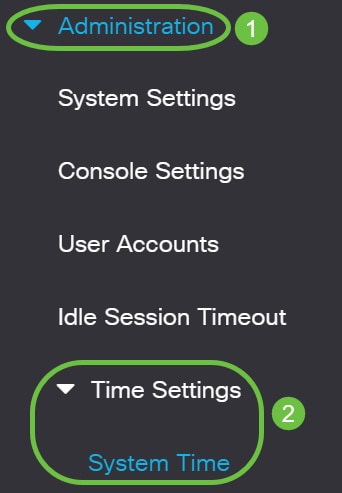
次のフィールドが表示されます。

- Actual Time (From SNTP Server):デバイスのシステム時刻。これは、Dynamic Host Configuration Protocol(DHCP)タイムゾーン、またはユーザ定義のタイムゾーンが定義されている場合はその略語を示します。
- Last Synchronized Server(最終同期サーバ):システム時刻が最後に取得されたSNTPサーバのアドレス、ストラタム、およびタイプ。
ステップ 2:希望するシステム時刻設定を選択します。
- Automatic Settings:これが有効の場合、システム時刻はSNTPサーバから取得されます。
- 手動設定:日付と時刻を手動で設定します。ローカル時間は、SNTPサーバなど、別の時刻源がない場合に使用されます。
自動時刻設定の構成
重要:この機能を設定する前に、SNTPサーバへの接続を設定する必要があります。方法については、ここをクリックしてください。
また、SNTPセッションの認証を強制することもできます。この機能を設定する方法については、ここをクリックしてください。
ステップ 1:Clock Source Settingsの下のMain Clock Source (SNTP Servers)領域で、Enableチェックボックスにチェックマークを入れて、スイッチの時刻をSNTPサーバの時刻と動的に同期させます。
このオプションはデフォルトでオンになっています。

ステップ2:(オプション)Alternate Clock Source(アクティブなHTTP/HTTPSセッションを使用するPC)領域で、Enableチェックボックスにチェックマークを付けて、Hypertext Transfer Protocol(HTTP;ハイパーテキスト転送プロトコル)を使用して設定するコンピュータから日時を設定します。

ステップ 3:[APPLY] をクリックします。
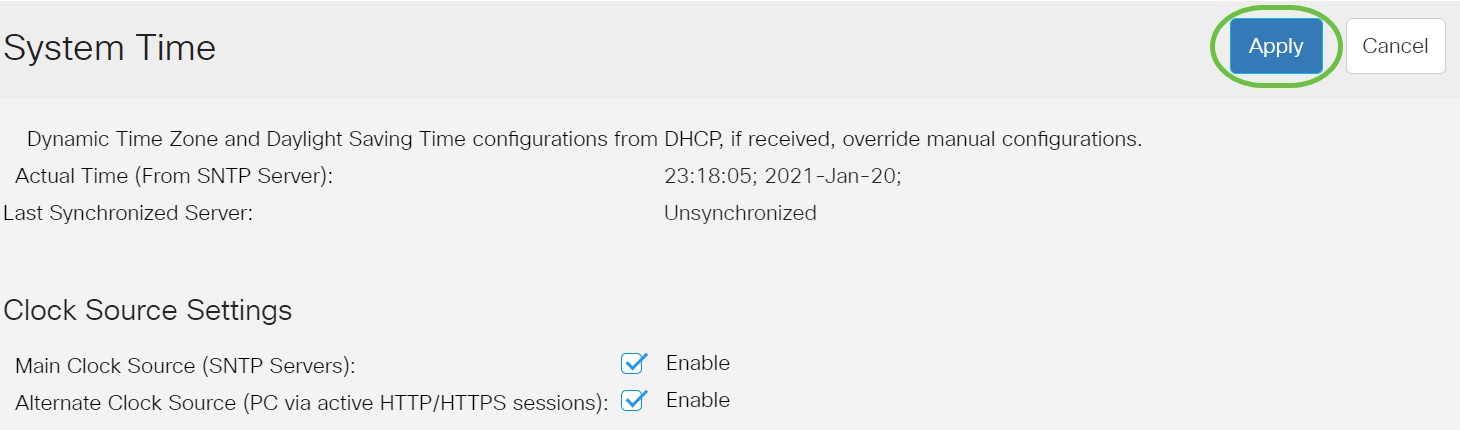
ステップ4:(オプション)Saveをクリックして、スタートアップコンフィギュレーションファイルに設定を保存します。
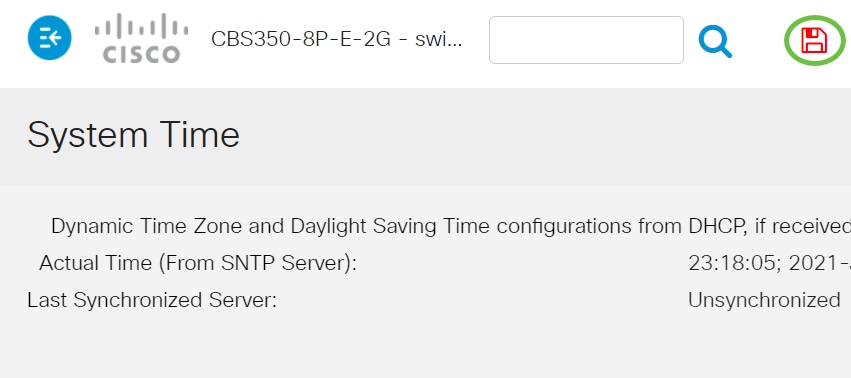
これで、スイッチの自動システム時間設定が正常に設定されました。
手動による時刻の設定
ステップ 1:Clock Source Settingsの下のMain Clock Source (SNTP Servers)領域で、Enableチェックボックスのチェックマークを外して、時間設定を手動で設定できるようにします。

ステップ2:(オプション)Alternate Clock Source(アクティブなHTTP/HTTPSセッションを使用するPC)領域で、Enableチェックボックスにチェックマークを付けて、Hypertext Transfer Protocol(HTTP;ハイパーテキスト転送プロトコル)を使用して設定するコンピュータから日時を設定します。
この例では、このオプションはオフになっています。

ステップ 3:Manual Settings領域で、Dateフィールドに現在の日付をYYYY-MMM-DD形式で入力します。
日付フィールドの上の文にあるhereリンクをクリックすると、コンピュータに保存されている時刻設定が自動的に取得されます。このオプションをクリックした場合は、ステップ5に進んでください。

この例では、2021-Jan-20が使用されています。
ステップ 4:Local Timeフィールドに、時刻をHH:MM:SS(時、分、秒)の形式で入力します。
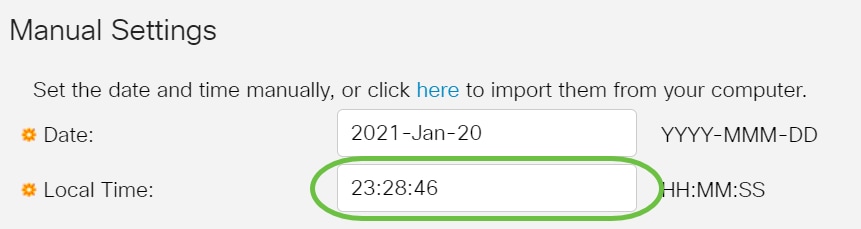
この例では、23:28:46を使用しています。
ステップ5(オプション):Time Zone Settings領域で、Get Time Zone from DHCPにチェックマークを付けて、DHCPサーバからのタイムゾーンとDSTの動的設定を有効にします。これらのパラメータの一方または両方を設定できるかどうかは、DHCPパケットで見つかった情報によって異なります。このオプションを有効にする場合は、デバイスでDHCPクライアントを有効にする必要があります。
注:DHCPクライアントは、動的なタイムゾーン設定を提供するオプション100をサポートしています。この機能を有効にすると、手順3と4で入力した手動設定がリセットされます。この機能を有効にした場合は、ステップ8に進んでください。
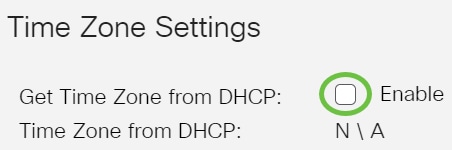
この例では、このオプションはオフになっています。
Time Zone from DHCPエリアには、DHCPサーバから設定されたタイムゾーンの略語が表示されます。この略語はActual領域に表示されます。
手順 6:「タイムゾーンオフセット」ドロップダウンリストからタイムゾーンオフセットを選択します。
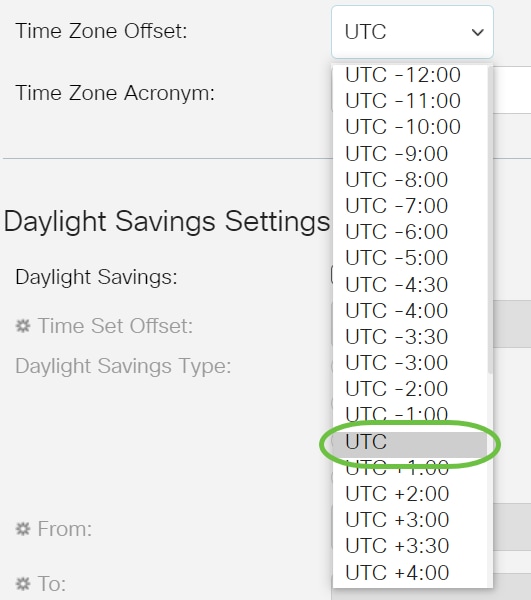
この例では、UTCが選択されています。
手順 7:Time Zone Acronymフィールドの横にタイムゾーンの略語を入力します。

この例では、PSTまたはPacific Standard Timeが使用されています。
ステップ 8:サマータイムの現在の時間の自動調整を有効にするには、サマータイム設定領域でEnableチェックボックスにチェックマークを付けます。
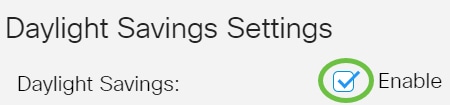
ステップ 9:Time Set Offsetフィールドに、GMTからのオフセットを1 ~ 1440分の範囲で入力します。デフォルト値は 60 です。

ステップ 10:[夏時間の種類]領域で、実装する夏時間の種類を選択します。

次のオプションがあります。
- 米国:夏時間(DST)は、米国で使用されている日付に従って設定されます。
- European(ヨーロッパ):DSTは、欧州連合(EU)およびこの標準を使用する他の国で使用されている日付に従って設定されます。
- 日付別:DSTは手動で設定します。通常は米国またはヨーロッパの国以外の国に設定します。次に示すパラメータを入力します。このオプションを選択した場合は、ステップ11に進んでください。
- Recurring:DSTは毎年同じ日付に発生します。このオプションを選択する場合は、ステップ12に進んでください。
この例では、USAが選択されています。
ステップ11:(オプション)日付を選択した場合は、夏時間が行われる日付と時刻を入力します。

- From:DSTが開始される日時。
- To:DSTが終了する日時。
この例では、DSTは2020年3月1日の02:00に開始し、2021年3月1日の01:00に終了します。
ステップ12:(オプション)Recurringを選択した場合は、強調表示されたFromフィールドとToフィールドに適切な情報を入力します。
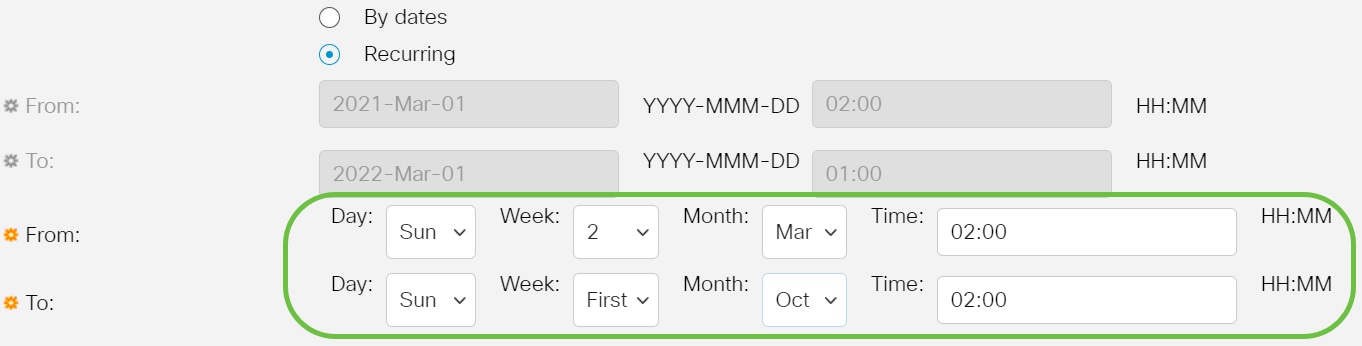
- 開始日:DSTが毎年開始される日付を選択します。
- Day:DSTが毎年開始される曜日。
– 週:DSTが毎年開始される月の内の週。
- Month:DSTが毎年開始される月。
- Time:DSTが毎年開始される時刻。
- To:DSTが毎年終了する日付。
- Day:DSTが毎年終了する曜日。
- Week:DSTが毎年終了する月の内の週。
- Month:DSTが毎年終了する月。
- Time:DSTが毎年終了する時刻。
この例では、DSTは3月の第2日曜日の02:00に開始され、10月の第1日曜日の02:00に終了します。
ステップ 13[Apply] をクリックして設定を保存します。

ステップ14:(オプション)Saveをクリックして、スタートアップコンフィギュレーションファイルに設定を保存します。
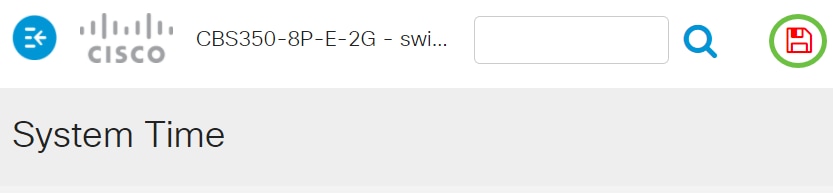
これで、Cisco Business 250または350シリーズスイッチの手動システム時間設定が正常に行われました。
CBS250またはCBS350スイッチに関するその他の記事をお探しですか?詳細については、以下のリンクを参照してください。
DHCPタイムゾーンを設定する際は、次のガイドラインを確認してください。
- DHCPサーバから取得されたタイムゾーンは、スタティックタイムゾーンよりも優先されます。
- DHCPサーバから取得されたサマータイムは、スタティックサマータイムよりも優先されます。
- タイムゾーンとサマータイムは、IPアドレスのリース期間が終了した後も有効です。
- DHCPサーバから取得されたタイムゾーンとサマータイムは、リブート後にクリアされます。
- 複数のDHCP対応インターフェイスがある場合は、次の優先順位が適用されます。
- DHCPv6から受信した情報は、DHCPv4から受信した情報よりも優先されます。
– 低いインターフェイスで実行されているDHCPクライアントから受信した情報は、高いインターフェイスで実行されているDHCPクライアントから受信した情報よりも優先されます
- DHCP-timezoneオプションの取得元のDHCPクライアントを無効にすると、動的タイムゾーンとサマータイムの設定がクリアされます。
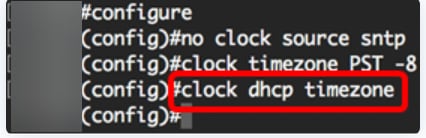
ステップ 7(オプション)
デフォルトのDHCPタイムゾーン設定を復元するには、次のように入力します。
CBS350(config)#no clock dhcp timezone手順 8(オプション)
夏時間(DST)に自動的に切り替えるようにシステムを設定するには、次のいずれかを入力します。
CBS350(config)#clock summer-time [zone] recurring {usa | eu | {week day hh:mm week day hh:mm}} [offset] CBS350(config)#clock summer-time zone recurring {usa | eu | {[day month year hh:mm] [day month year hh:mm]}} [offset] CBS350(config)#clock summer-time [zone] date [month day year hh:mm] [month day year hh:mm] [offset]次のオプションがあります。
- zone:夏時間が有効なときに表示されるタイムゾーンの略語。範囲は4文字までです。
- recurring:夏時間が毎年、対応する指定日に開始および終了することを示します。
- date:夏時間がコマンドに含まれる最初の日付に始まり、2番目の日付で終わることを示します。
- 米国:夏時間のルールは米国のルールです。ルールは次のとおりです。
– 開始 – 3月第2日曜日
– 終了 – 11月の第1日曜日
– 現地時間午前2時
- eu:夏時間のルールは欧州連合(EU)のルールです。ルールは次のとおりです。
– 開始 – 3月の最後の日曜日
– 終了 – 10月の最後の日曜日
– 現地時間午前1時
- week:月の特定の週。週には、最初から最後まで、1 ~ 5の値を指定できます。DSTが毎年開始または終了する月の内の週。
- day:曜日(Sunなどの名前の最初の3文字)。 DSTが毎年開始または終了する曜日。
- date:月の日付。範囲は 1 ~ 31 です。
- month:月(Febなど、名前の最初の3文字)。 DSTが毎年開始または終了する月。
- 年(省略形なし) 範囲は2000年から2097年までです。
- hh:mm:軍事形式の時間(時間と分)。DSTが毎年開始または終了する時刻。範囲は次のとおりです。
- hh - 0 ~ 23
- mm - 0 ~ 59
- ss - 0 ~ 59
- offset:(オプション)夏時間に追加する分数。範囲は0 ~ 1440分で、デフォルトは60分です。

手順 9
exitコマンドを入力して、特権EXECモードに戻ります。
CBS350(config)#exitステップ10:(オプション)設定したシステム時刻設定を表示するには、次のように入力します。
CBS350#show clock detail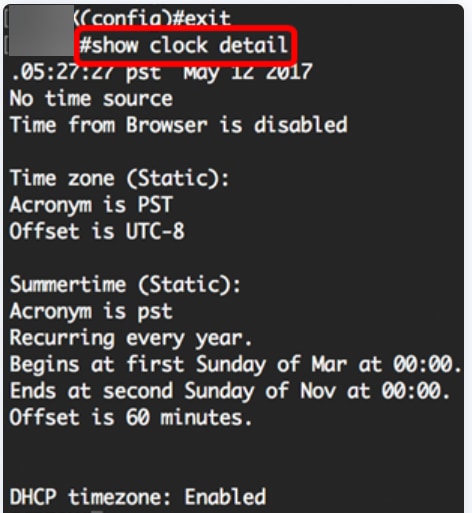
手順 11(オプション)
スイッチの特権EXECモードで、次のように入力して、設定をスタートアップコンフィギュレーションファイルに保存します。
CBS350#copy running-config startup-config手順 12(オプション)
Overwrite file [startup-config]...プロンプトが表示されたら、キーボードでY(はい)またはN(いいえ)を押します。

これで、CLIを使用してスイッチのシステム時刻設定を手動で正しく設定できました。
CBS250またはCBS350スイッチに関するその他の記事をお探しですか?詳細については、以下のリンクを参照してください。
更新履歴
| 改定 | 発行日 | コメント |
|---|---|---|
2.0 |
31-Aug-2021
|
記事のリンクが追加されました。 |
1.0 |
06-Jul-2021
|
初版 |
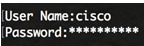
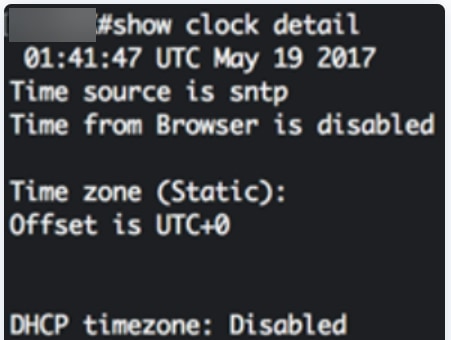
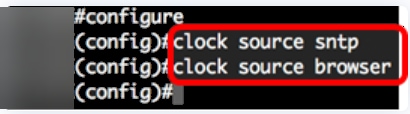




 フィードバック
フィードバック